红帽子安装
- 格式:docx
- 大小:1.45 MB
- 文档页数:26

LINUX软件安装步骤1.在Vmware 中创建一个Linux 的虚拟机版本是Red Hat Linux ,其中硬盘最少要有2GB 的空间(建议分4GB 其他硬盘,网卡的配置和Windows 虚拟机一样即可)。
2.把Vmware 的光驱制定到对应的镜像文件上,我们这里是linux iso 文件中的第一张盘。
3.启动虚拟机,由光盘进入。
在这个界面中输入linux text 后回车才能进入文本安装界面。
4.提示检测介质。
因为我们使用的是镜像文件,所以可以直接单击Skip 如果使用的是光盘最好还是检测一下比较好。
(在LINUX 文本模式中基本都是使用键盘进行操作,鼠标也支持但是不像在Windos 中那样好用。
用户可以通过Tab键和方向键来切换选项,空格和回车来确定)如果上面选择的是Skip就会直接跳到第8步。
5.开始检测。
如果是使用的光盘CD 需要先插入CD 后在Test 因为我们使用的是镜像文件所以就可以直接Test6.检测完毕。
选择OK7.提示是否检测其他的盘。
如果你为了保险起见可以继续检测,但是时间可能会长一些。
8.选择语言安装过程,在这里选择英语。
(如果选择的不是英语的话,在以后的一些提示显示中会出现乱码看不懂)9.选择键盘类型,在这里选择us 即可。
10.选择鼠标类型,在Linux 这类操作系统中,经常用到三键鼠标,因此,除了选择鼠标类型外,一般还选中下面的“Emulate 3 Buttons?”,这样同时点击鼠标左右键,代表点击中键。
11.选择安装类型。
在这里我们选择第4个Custom(定制)。
12.准备分区。
在这里选择Autopartition 。
13.这里会让用户选择如何处理硬盘上的原始分区。
因为我们是新建的所以选那个都无所谓,但是如果在已经安装好Windows 的系统上进行安装,一般选择第三项。
意思就是使用硬盘当中没有使用的空间来创建相应的分区。
在下面会让用户选择。
要安装到那个硬盘中,在这里只有一个硬盘sda ,所以直接选择即可。


红帽服务器安装步骤_7.3注:1、红帽7.3与6.2安装前准备工作一致,本文重点描述系统安装和系统设置的步骤2、若虚拟机需要装红帽7.3,需要将VMware升级到VMware12一、安装前准备工作1、RAID设置建议设置RAID5,做磁盘阵列配置。
(1)首先当系统在自检的过程中出现一下提示时,同时按下"Ctrl+R"键。
(注意下图最后一行的configration utility )(2)按完后进入RAID阵列卡的配置界面,由于初次没有配置阵列卡,所以阵列卡显示的是空的界面。
(3)将光标移到最上面,controller 0处,这时按一下键盘上面的F2键,弹出创建阵列盘选项,选择creat new VD,回车。
(4)进入VD的界面,可以看到服务器上有多少个磁盘,以及可以做什么阵列,按TAB键可以选择RAID级别,然后按tab切换到磁盘界面,选择需要的磁盘(哪几块需要组建RAID),按空格键选择。
(5)阵列模式和磁盘选择好后,按tab键切换到ok选项,回车,确定磁盘阵列,接着会自动返回主界面。
(6)这时有virtual disk 0选项,已经成功创建阵列组合,接着将光标移动到virtual disk 0选项上,按F2,弹出菜单。
(7)选择第一个选项初始化然后我们选择fast模式。
(8)点击OK,初始化成功后重启服务器,RAID成功配置完成。
注:本系统有6块盘,将5块做raid 5,1块做raid 0,建议第一块为raid 0。
2、光驱选择安装系统时需要光驱,有自带光驱、USB光驱、USB启动盘等,在进行安装前,要设置成从光驱启动。
本文系统盘为USB光驱,因此设置从USB启动。
(1)在开机时选择进入BIOS Boot Manager界面,不同的服务器选项不一样,DELL服务器点击F11进入,会出现“Entering BIOS Boot Manager”提示,如下图所示。
(2)在Boot Manage主菜单中,选择“BIOS Boot Manager”选项。

红帽(RedHat8)RHEL8.0系统安装步骤图⽂教程(⼩⽩都会)⽬录第⼀、安装VMware和创建虚拟机第⼆、添加镜像,开机安装系统第三、开始使⽤Red Hat8先准备VMware Workstation 15 Pro版本,Red Hat8系统镜像,百度⽹盘链接如下:VMware Workstation 15 Pro版本(含密钥)Red Hat8系统镜像下载链接:第⼀、安装VMware和创建虚拟机安装VMware就省略了,新建虚拟机想必⼤家都轻车熟路,只⽤⽂字简单描述⼀下。
新建虚拟机向导1、您希望使⽤什么类型的配置?选择:⾃定义(⾼级)2、选择虚拟机硬件兼容性硬件兼容性(H):Workstation 15.x3、安装客户机操作系统选择:稍后安装操作系统(S)4、选择客户机操作系统客户机操作系统选择"Linux",版本选择"Red Hat Enterprise Linux 8 64位"。
注意:如何你的VMware不是15版本以上,则没有Red Hat 8这个选项的。
5、命名虚拟机6、虚拟机配置处理器(CPU):2核;虚拟内存:2G。
7、⽹络类型选择使⽤⽹络地址转换(NAT),这个⽐较简单实现Windows主机跟Linux虚拟机⽹络打通。
8、选择 I/O 控制器类型选择:推荐的 LSI Logic9、选择磁盘类型选择:推荐的 NVMe(V)10、选择磁盘创建新虚拟磁盘 ==> 磁盘⼤⼩:默认20G就好(其他选项默认)。
我的创建好的虚拟机配置如下:第⼆、添加镜像,开机安装系统1、把下载好的镜像添加到刚刚创建好的虚拟机中:2、开启虚拟机,选择第⼀项:Install Red Hat Enterprise Linux 8.0.0 按Enter键3、选择语⾔,我这⾥选择英⽂,如果你需要中⽂可以往下拉即可。
4、语⾔⽀持注意细节:在 Language Support 设置中,将简体中⽂勾上,否则你后续在这个系统中放⼀个中⽂⽂档,可能会显⽰乱码,但是默认语⾔还是 English。

RedHat5安装过程(经典)Red Hat 5 安装过程S1、建立新的虚拟机,需要注意的是开始时应选择custom(定制)安装,并要选择linux和Red Hat Enterprise 5,指定安装目录,其他步骤都是默认选项。
之后,在VM->settings 中选择CD-ROM点击“Use ISO image”,然后找到要安装的ISO文件再点击“OK”,这样就完成了基本设置。
S2、点击开始按钮(绿色的箭头),进入安装界面,点击“enter“(回车),点击“skip”(略过),点击“next”(下一步),选择语言简体中文,选择键盘美国英语式,安装号码跳过,硬盘分区默认设置,点击“下一步”,设置主机默认设置,点击“下一步”,时区选择中国重庆,点击“下一步”,root密码输入123456,再次确认后,点击“下一步”,额外功能两项都选,即:软件开发和网路服务器,并选择“现在就定制”,点击“下一步”,开发包选择(1)、桌面环境默认选项,不做更改;(2)、程序开发默认选项,不做更改;(3)、开发增加“老的软件开发”选项,只有JAVA,KDE,RUBY三项不选;(4)、服务器增加选择“FTP服务器”,“Windows文件服务器”,“服务器配置工具”,“网路服务器”,“老的网路服务器”(可选软件包中,增加telnet和tftp选项)五项;(5)、基本系统增加选择“系统工具”,“老的软件支持”;(6)、语言支持默认选项,不做更改。
然后,点击“下一步”,等待大约一分钟之后,再次点击“下一步”。
此时,开始正式进入安装过程,大概会花费30分钟左右。
最后点击“重新引导”,linux开始重新启动,这样就完成了linux的安装。
S3、在linux完成重新启动之后,进入了基本设置界面,信任的服务选项中,全部选定,然后选择防火墙禁用,其他选项保持默认状态,然后完成日期、时间设置,暂时不开启软件更新服务,然后,创建新用户:test,密码:123456。
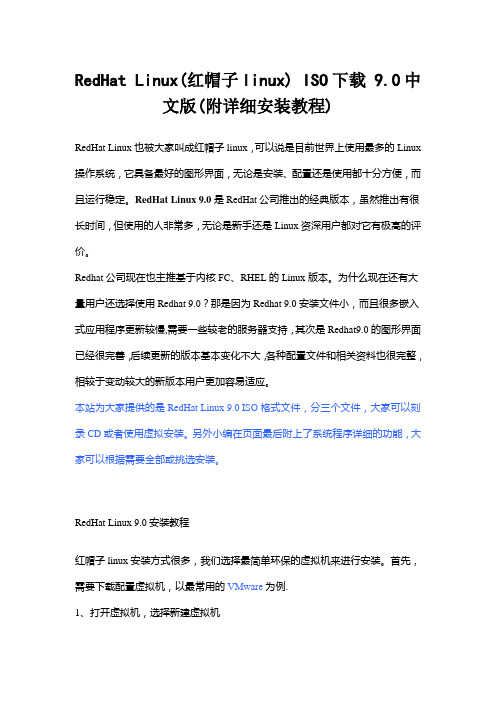
RedHat Linux(红帽子linux) ISO下载 9.0中文版(附详细安装教程)RedHat Linux也被大家叫成红帽子linux,可以说是目前世界上使用最多的Linux 操作系统,它具备最好的图形界面,无论是安装、配置还是使用都十分方便,而且运行稳定。
RedHat Linux 9.0是RedHat公司推出的经典版本,虽然推出有很长时间,但使用的人非常多,无论是新手还是Linux资深用户都对它有极高的评价。
Redhat公司现在也主推基于内核FC、RHEL的Linux版本。
为什么现在还有大量用户还选择使用Redhat 9.0?那是因为Redhat 9.0安装文件小,而且很多嵌入式应用程序更新较慢,需要一些较老的服务器支持,其次是Redhat9.0的图形界面已经很完善,后续更新的版本基本变化不大,各种配置文件和相关资料也很完整,相较于变动较大的新版本用户更加容易适应。
本站为大家提供的是RedHat Linux 9.0 ISO格式文件,分三个文件,大家可以刻录CD或者使用虚拟安装。
另外小编在页面最后附上了系统程序详细的功能,大家可以根据需要全部或挑选安装。
RedHat Linux 9.0安装教程红帽子linux安装方式很多,我们选择最简单环保的虚拟机来进行安装。
首先,需要下载配置虚拟机,以最常用的VMware为例.1、打开虚拟机,选择新建虚拟机2、选择标准3、载入我们下载的1号文件.iso4、选择操作系统和版本,选择虚拟内存为1024MB,其他全部默认即可Red Hat Linux安装1、点击打开此虚拟机电源,自动进入Red hat linux安装界面,直接按―回车‖键表示以―图形界面‖安装;若想以文本界面安装,则输入―linux text 回车‖2、―OK‖键表示检查光盘,―Skip‖键表示跳过检查。
我们选―Skip‖(此处界面用方向键控制,回车键为确定)3、点击Next4、语言种类,选择―简体中文‖,点击Next5、键盘鼠标和鼠标,选择默认的即可6、安装类型,选择―定制‖7、选择手工分区8、如果出现提示,我们点―是‖之后出现如下界面!然后我选择―新建‖9、我们首先添加一个,挂载点为/boot分区(相当于windows下的引导分区),―文件系统类型‖为ext3,―固定大小‖为100M。
11月11日红帽子RedHat Enterprise Linux (RHEL) 6正式版发布,不知是巧合,还是有意,当天苹果系统Mac OS X 10.6.5也在光棍节发布。
听说红帽子蓄势了长达十年的,于是乎把红帽子下下来尝尝鲜。
今天总算是把他装上了。
安装过程如下:上图
第一步:进入系统后按回车就行,来到如下界面,选择skip
第二步:选择安装时的语言,只是安装用的语言,不习惯英语的话选择中文吧,我默认英文安装。
第三步:选择键盘的类型。
默认就好。
第四步:选择设备类型。
默认
第五步:选择安装类型,主要是对的硬盘操作。
熟悉linux分区的可以用最后一项。
第六步:确定写入硬盘
第七不: 选择最有一项
第八步:给你的计算机一个名字,这个名字是网络名。
就是别人在网络可以通过改名字识别你的机器
第九步:这是设置你的root用户登入密码,要牢记。
第十步:选择你所在时区。
选择上海就好。
(既然没北京,中国迟早把他和谐了)
第十一步:选择你要安装的系统的类型。
初学者就选桌面系统吧
第十二步:安装启动
第十三步:安装过程中。
耐心等吧
第十四步:安装完成
第十五步:重启后系统启动界面(丑了点)
第十六部:启动后的一些设置
第十七步:点下一步
第十八:点下一步
第十九步:这就到了登录界面了
最后的桌面:。
红帽企业版 Linux 6安装指南一、简介 二、启动选项 三、无盘(GRUB)安装 四、准备服务器 五、使用 Kickstart 无人值守安装 六、无人值守安装的完整示例 七、故障示例分析 一、简介: 本文翻译自 Red_Hat_Enterprise_Linux-6-Installation_Guide-en-US。
闲来无事、游手好闲,因此特将该文件的第28至33章翻译出来。
内容较多,若翻译有误望大家指点。
在翻译原文的过程中会对原文做一些补充说明,望大家可以忍受。
本手册描述了如何启动红帽企业版 Linux 6安装程序(anaconda)以及如何安装红帽企业版6操作系统,同时还 涵盖了高级安装方式,如 Kickstart 无人值守安装、VNC 安装。
最后还将对常见问题进行分析说明。
二、Boot Options(启动选项): 2.1 概述 红帽企业 Linux 6安装程序为管理员提供了一系列的功能与选项,要使用这些选项你可以在 boot:提示符后 输入 linux option。
在 RHEL6的图形安装中,如果要得到 boot:提示符,可以按 Esc 键。
如何你希望在此指定多个安装选项, 那么在选项之间需要一个空格分隔。
linux option1 option2 option3 ... 如: 2.2 RHEL6启动菜单简单选项: 语言 显示分辨率 接口类型(图形、字符) 安装方式 网络设置 # 语言: 为安装程序及系统设置语言, 使用 lang 选项指定语言(采用的是 ISO 标准语言编码, 中文为 zh), 使用 keymap 选项指定键盘类型。
如:使用 ISO 编码 el_GR 和 gr 分别指定希腊语言与系列键盘linux lang=el_GR keymap=gr# 分辨率: 输入 resolution=setting 选项设置显示分辨率,如设置分辨率为:1024*768linux resolution=1024*768# 文本模式: 输入 linux text 进入文本安装模式 使用 display=ip:0允许将安装图形转发到远程主机,在远程主机你需要执行 xhost +remotehostname 命令 # 升级 anaconda(红帽安装程序的名称)输入 linux updates 升级新版本的 anaconda 安装程序linux updates= 通过网络加载 anaconda 升级程序,后跟 URL 地址# 指定安装方式 首先,开机出现安装界面后可以按 Tab 键,将显示以>vmlinuz initrd=initrd.img 开始的附加界面,在此我们 可以输入 askmethod 回车, >vmlinuz initrd=initrd.img askmethod 几个下一步之后安装程序会询问我们安装方式。
VMware虚拟机安装Red Hat Enterprise 6一、要准备东西1、VMware虚拟机(自己下载安装好,这不是我要讲的内容)2、红帽子企业版镜像文件(即iso后缀名的)一个我用的是:[红帽企业.Linux.6].TLF-SOFT-Redhat.Enterprise.Linux.v6.UPDATE.1.DVD-HOTiSO.iso 下载地址:ed2k://|file|%5B%E7%BA%A2%E5%B8%BD%E4%BC%81%E4%B8%9A.Linux.6%5D.TLF-Sa87196c72a4e24f|h=hzsovcxap52sc2y2wfapxrratgnbpn72|/二、创建虚拟机(我用的是VMware8.0)1.选择文件—>新建虚拟机2.在弹出的窗口中选择“典型(Typecal)”。
3.选择以后安装操作系统4.第一步选择系统,Red Hat是Linux系统,第一步当然选择Linux啦,第二步选择下面的版本,因为我安装的是RedHat Enterprise 6,所以我选择版本号为6的,如果你的是64位的或者其它版本的,可以自行选择。
5.设置系统名字和系统存放路径,自己新建一个文件夹再选择。
6.第一项设置硬盘大小,我设置了5G,不够后面还可以加的,但是设置多了就无法减了。
第二项选择以单个文件存储还是分文件存储。
这里选择分文件存储。
7.这里展示了整个虚拟系统的一些参数(就是前面那么多操作设定的参数),直接点完成(Finish)。
到这里,虚拟机创建完成。
三、开始安装系统1.选择编辑虚拟机设置2.单Memory(内存),在右边输入你要给虚拟机分配的内存大小,因为我电脑有4G内存,所以我设置了1G给虚拟机(即1024M)。
3.单击光驱,然后在右侧选择使用iso镜像文件,并点击浏览3.上一步点击Browse(浏览)之后,在你的硬盘中找到你下载好的RedHat Enterprise6.iso这个系统,点击打开(Open)4.看,系统的路径已经选择进来了,直接单击下面的OK按钮。
将光驱设为第一启动盘,放入第一张安装光盘后重新启动电脑,如果你的光驱支持自启动, 如无意外将出现如下图:
直接按回车键后将出现如下图1 ,如果你不处理30秒后也会自动进入。
在图1中提示:是否测试安装CD的内容的完整性,选“OK”开始测试安装CD;选“Skip”不测试安装CD开始安装出现图6所示,如果是第一次安装当然要测试安装CD,选“OK”后回车,出现如下图2
选“Test”测试安装光盘的文件,选“Eject CD”测试光盘以外的安装文件,这里我选择“Test”后回车,出现如下图3
正在测试第一张安装CD,测试完后显示如下图4所示
看到上图最后一行英文“It is OK to install from this media”说明这张安装CD是OK的,按“Enter”键回车后,显示如下图5所示
选择“Continue”并回车开始安装。
假如你想测试余下的2张安装CD,请放入下一张安装CD 到光驱中,并选“Test”后回车即开始测试,完成后再次出现图4画面表示通过测试,再按回车键后又出现图5所示,重复步骤直到完成全部安装CD的测试。
全部安装CD的测试完成后,用“向右箭头键”选择“Continue”并放入第一张安装CD到光驱后回车,安装程序开始检测计算机外围硬件设备,接着出现如下图6
出现帮助文本和介绍,按“Hide Help”关闭帮助文本,按“Release Notes”显示发行注记,按“Next”进行下一步,出现如下图7
这时鼠标可用了,这一步选择安装向导所用语言(不是安装系统所用语言),就选“简体中文(简体中文)”,点击“下一步”后显示如下图8
选择键盘类型,一般的键盘多为美式键盘“U.S English”,选择好后,点击“下一步”显示如下图9
根据你的鼠标类型进行选择,然后点击“下一步”显示如下图10
选择安装类型,我这里选“个人桌面”,点击“下一步”显示如下图11
磁盘分区设置是关键的一步,搞不好会丢失硬盘有用数据,请小心。
如果选“自动分区”后,点击“下一步”会显示如下图12
自动分区包含三个选项:删除系统内所有的Linux分区、删除系统内的所有分区和保存所有分区使用现有的空闲空间。
由此看来这项选择不适合我的需要,我的硬盘有4个分区,而第一个分区已安装了Windows 98,我想保留它装双系统。
于是点击“上一步”返回到图11所示画面后再重新选择“用Disk Druid手工分区”,点击“下一步”显示如下图13
表中列出了硬盘的所有分区,我准备用原系统的D盘和E盘。
即用/dev/hda5(4.8G)作挂载点安装系统,用/dev/hda6(252M)做交换分区。
点击“/dev/hda5”将其选中(如上图中),然后点击“编缉”按钮,弹出如下图14所示的对话框。
挂载点选根分区“/”即可,当前文件系统类型是FAT,是Linux不支持的,因些选中“将分区格式化成”并在框内选“ext3”或“ext2”,如下图15所示
点击“确定”即可,在分区表中可见到已创建了挂载点。
还要创建交换分区才能进行下一步安装,接着在图13所示分区表中点击“/dev/hda6”把它选中,然后点击“编缉”按钮,弹出如下图16所示的对话框。
因/dev/hda6是用来做交换分区,所以挂载点一栏不用选,只选“将分区格式化成swap”, 然后点击“确定”即可。
显示如下图17
在图中可见到/dev/hda5和/dev/hda6的分区类型已经更改了。
点击“下一步”弹出如下图18所示的对话框。
提示格式化两个分区,点“格式化”按钮后,显示如下图19
引导装载程序配置,默认将系统引导信息写到硬盘主引导扇区,可通过点击右上角的“改变引导装载程序”按钮进行设置。
上图中列出了启动菜单有两项∶DOS和Red Hat Linux,可选中DOS然后点编辑,将DOS改为Windows 98;同样将Red Hat Linux改为Red Hat Linux 9;改动后如下图20
选择开机默认启动的系统(在其前面的囗内打勾),如上图中选Red Hat Linux 9为默认启动系统。
然后点击“下一步”出现如下图21
设置网络,如果你不清楚亦可以后进系统后再配置,点击“下一步”出现如下图22
防火墙配置一般用途选“中级”就可以了,点击“下一步”出现如下图23
选择系统默认语言一定要选中“Chinese(P.R.of China)”简体中文,否则可能进系统后不能显示简体中文还需另外安装语言支持包。
在“选择你想在该系统上安装的其它语言”框内最少要选一项“Chinese(P.R.of China)”简体中文,可同时选择多种语言(如果有必要)。
点击“下一步”出现如下图24
时区选“亚洲/上海”,点击“下一步”出现如下图25
设置根口令即root管理员密码,root帐号在系统中具有最高权根,平时登陆系统一般不用该帐号,设置完根口令后,点击“下一步”出现如下图26
个人桌面默认软件包安装选择,一般用途使用默认的就够用。
亦可在安装完成后,进系统运行“redhat-config-package”工具来添加/删除软件。
点击“下一步”出现如下图27
安装向导到此结束,如果你对上面各个步骤还有异议可直点“上一步”返回后重新设置, 否则点“下一步”后再无“上一步”选择,程序不可亦。
要开始安装请点击“下一步”,出现如下图28
一个慢长的安装过程已经开始,你可休息约30分钟了。
总进度去到约75%时,出现如下图29
第一张光盘中要安装的内容已完成,提示插入第二张光盘,插入第二张光盘后点“确定”后继续安装,到总进度去到约96%时,按提示换第三张光盘,完成后出现如下图30
建议创建引导盘,将去除写保护的空白软盘放入软驱中,点击“下一步”,出现如下图31
正在创建引导盘,完成后出现如下图32所示
核对安装程序检测的显卡型号是否与你的真实显卡型号是否相同,如果不同请正确选择,然后点击“下一步”,出现如下图33
核对安装程序检测的显示器型号是否与你的真实显示器型号是否相同,如果不同请正确选择,然后点击“下一步”,出现如下图34
选择色彩深度和屏幕分辨率,然后点击“下一步”,出现如下图35
安装已完成,取出光盘和软盘后点“退出”,系统将重新启动,重新启动后将首次出现启动选择菜单,如下图36
10秒后自动进入,出现如下图37
第一次启动还是进入命令提示,要求输入用户名,现在系统只有一个帐号即管理员帐号,默认的管理员帐号名为root,输入“root”后回车,出现如下图38
提示输入密码,输入安装时设定的系统管理员密码后回车,出现如下图39
已经以管理员身份登陆了系统,但我不想用命令提示形式显示,要进入图形介面.进入图形介面的命令是“startx”,输入“startx”后回车准备进入,出现如下图40
怎么搞?又跳出来!原来X配置出问题,需运行“redhat-config-xfree86”重新配置,运行“redhat-config-xfree86”后出现如下图41
点击“配置”对显示器及显卡的型号和参数重新设置,如不能确定也可点系统默认设置,完成后点“确定”后如配置正确即可进入图形界面,出现如下图42
再次出现登陆窗口,输入“root”后回车,出现如下图43
再输入密码后回车,出现如下图44
原来已经以root的身份进入了桌面,不过好像错过了设置普通帐号那一步,于是点红帽子主菜单--注销,在弹出的对话框中选“重新启动”,重新启动后又再出现启动选择菜单,接着出现如下图45
本来应该早出现的东西现在才出现,点“前进”开始配置系统,出现如下图46
创建一个普通帐号,用于平时登陆系统用,帐号名用abc,输入密码后,点“前进”出现如下图47
正确设置时间和日期后,点“前进”出现如下图48
注册提示,有两项选择,第一项:“是,我想在 Red Hat 网络注册我的系统”,第二项:“否,我不想注删我的系统”。
以后再说,选第二项:“否,我不想注删我的系统”,点“前进”出现如下图49
如果你有其它光盘想安装,就装啦。
点“前进”出现如下图50
全部设置已经结束,点“前进”出现如下图51
安装全部完成,现在以abc用户的身份进入了系统。
以后进入系统都是图形界面了。
慢慢分享一下啦!。